Kā lejupielādēt un instalēt Windows 11 atjauninājumus
Miscellanea / / November 28, 2021
Sistēmas atjaunināšana ir izplatīta procedūra, ko bieži veic operētājsistēma ar ļoti mazu lietotāju līdzdalību. Tas pats attiecas uz Windows 11 atjaunināšanu. Tomēr, ja jūsu datoram rodas problēmas ar atjauninājumu lejupielādi vai ja vēlaties instalēt noteiktu versiju atsakoties no jebkādiem turpmākiem atjauninājumiem, Microsoft ļauj saviem lietotājiem lejupielādēt oficiālo atjauninājumu pakotni no Microsoft kataloga tīmekļa lapa. Šajā īsajā rokasgrāmatā tiks parādīts, kā manuāli lejupielādēt un instalēt Windows 11 atjauninājumus no Microsoft kataloga.
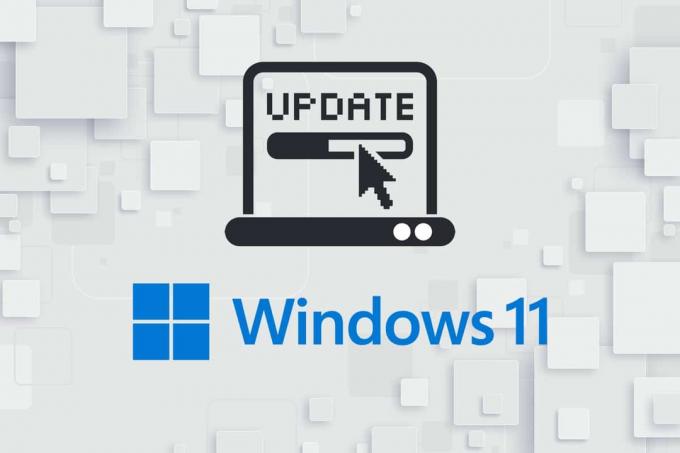
Kā lejupielādēt un instalēt Windows 11 atjauninājumus no Microsoft kataloga
Tālāk ir norādīts, kā manuāli lejupielādēt un instalēt Windows 11 atjauninājumus.
1. Atvērt Microsoft atjauninājumu kataloga vietne savā tīmekļa pārlūkprogrammā.
2. Ievadiet (zināšanu bāzi) KB numurs iekš meklēšanas josla augšējā labajā stūrī un noklikšķiniet uz Meklēt.
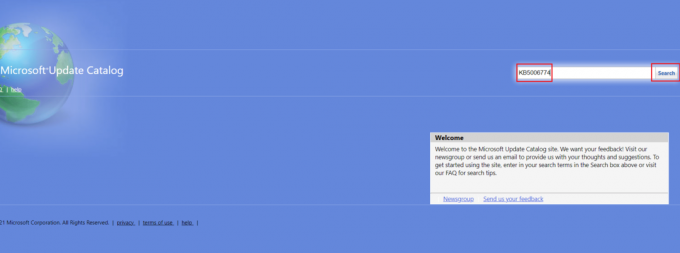
3. Izvēlieties Atjaunināt no dotā saraksta, kā parādīts attēlā.

Piezīme: Pilnu informāciju par atjauninājumu var skatīt vietnē Atjaunināt detaļas ekrāns.
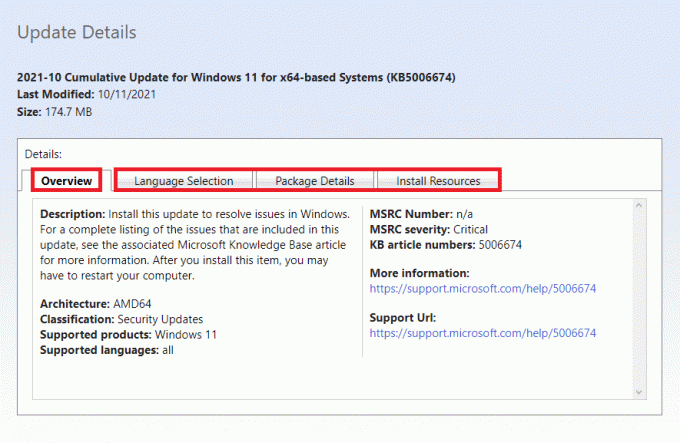
4. Noklikšķiniet uz atbilstošā Lejupielādēt konkrētā atjauninājuma pogu.
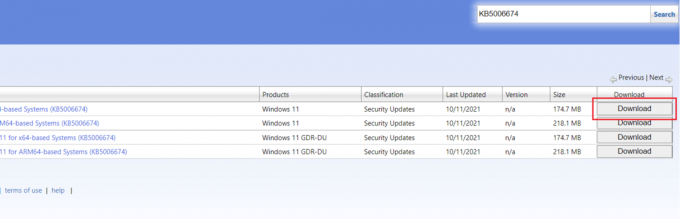
5. Parādītajā logā ar peles labo pogu noklikšķiniet uz hipersaites un atlasiet Saglabāt saistīto saturu kā… opciju.
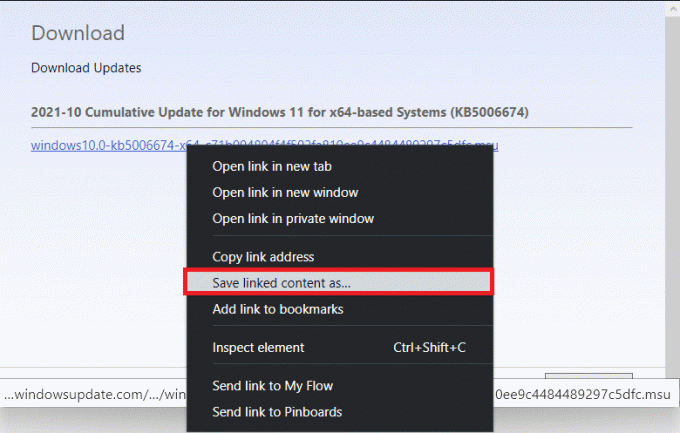
6. Izvēlieties vietu, kur saglabāt instalētāju, izmantojot .msu paplašinājumu un noklikšķiniet uz Saglabāt. Šādi var lejupielādēt vajadzīgo Windows 11 atjauninājumu.
7. Kad esat lejupielādējis, nospiediet Windows + E taustiņi atvērt Failu pārlūks. Veiciet dubultklikšķi uz .msu failu no mapes, kurā tas tika saglabāts.
8. Klikšķiniet uz Jā lai apstiprinātu Windows atjaunināšanas instalētājs uzvedne, lai atļautu Windows uzstādīt vēlamo atjauninājumu.
Piezīme: Var paiet dažas minūtes, līdz instalēšana tiks pabeigta, un pēc tam jūs saņemsit paziņojumu par to.
9. Restartēt datorā pēc nesaglabāto datu saglabāšanas, lai ieviestu atjauninājumu.
Ieteicams:
- Labojiet Windows 10 dzelteno nāves ekrānu
- Kā salabot Windows 11
- Kā paslēpt jaunākos failus un mapes operētājsistēmā Windows 11
- Kā debloat Windows 11
Mēs ceram, ka esat iemācījušies kā manuāli lejupielādēt un instalēt Windows 11 atjauninājumusno Microsoft kataloga. Jūs varat nosūtīt savus ieteikumus un jautājumus tālāk esošajā komentāru sadaļā. Pastāstiet mums, par kurām tēmām vēlaties, lai mēs rakstām tālāk.



